Page 1

Page 2

사사용용자자 설설명명서서
한한글글판판
프프린린터터
HHPP 22000000CC
Professional Series
CCoolloorr PPrriinntteerr
사용자 설명서 번호 C4530-90138
1999년 1월 싱가폴에서 인쇄
Page 3
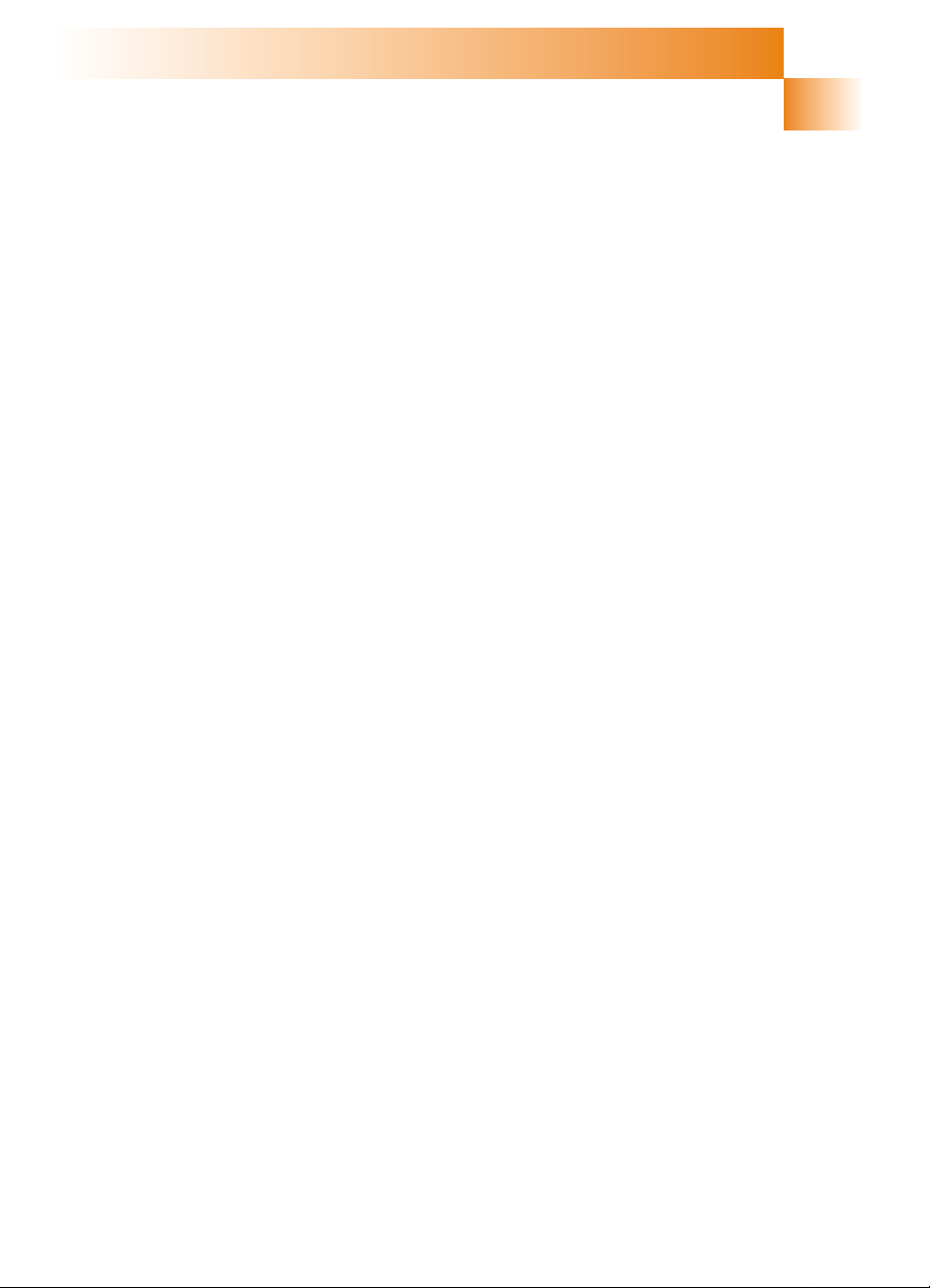
상상표표정정보보
ArialⓇ, Gill SansⓇ, MonotypeⓇ, TimesⓇ등은 Monotype Corporation의 미
국 등록상표입니다.
CG Times는 Monotype Corporation plc.에서 라이센스를 취득하고
Times New Roman에 기초로 한 Agfa Corporation의 제품이고 스케일러
블 윤곽선은 Miles, Inc.의 Agfa Division에 라이센스를 취득했습니다.
GraphiteTMDavid Siegel의 상표입니다.
ITC BookmanⓇ은 International Typeface Corporation에서 라이센스를
취득한 등록상표입니다.
LucidaⓇ는 Bigelow & Holmes, Inc. 의 미국 등록상표입니다.
MicrosoftⓇ는 Monotype Corporation의 미국 등록상표입니다.
MilestonesTM는 Monotype Corporation의 미국 등록상표입니다.
PLTM는 Photolettering Inc의 상표입니다.
TrueTypeTM은 Apple Computer, Inc의 미국 상표입니다.
WindosⓇ는 미국 및 기타 국가에서 Monotype Corporation의 등록 상표
입니다.
알알림림
이 설명서에 들어 있는 내용은 예고없이 바뀔 수 있습니다.
Hewlett-Packard는 이 설명서에 설명한 상업성 및 특정 목적의 적합성
에 대한 암시적 보증을 포함하여 어떠한 보증도 하지 않습니다.
Hewlett-Packard는 이 자료에 포함된 오류 또는 이 자료의 공급, 수행
도는 사용으로 인한 우발적 또는 결과적인 손해에 대해 어떠한 책임도 지
지 않습니다.
이설명서의 어떤 부분도 HP의 사전 서면 동의없이 복사, 재발행할 수 없
으며, 다른 언어로 번역할 수 없습니다.
인인쇄쇄내내역역
1998년, 초판,
Copyright 1998 by Hewlett-Packard Company
프프린린터터의의 주주요요기기능능
Page 4
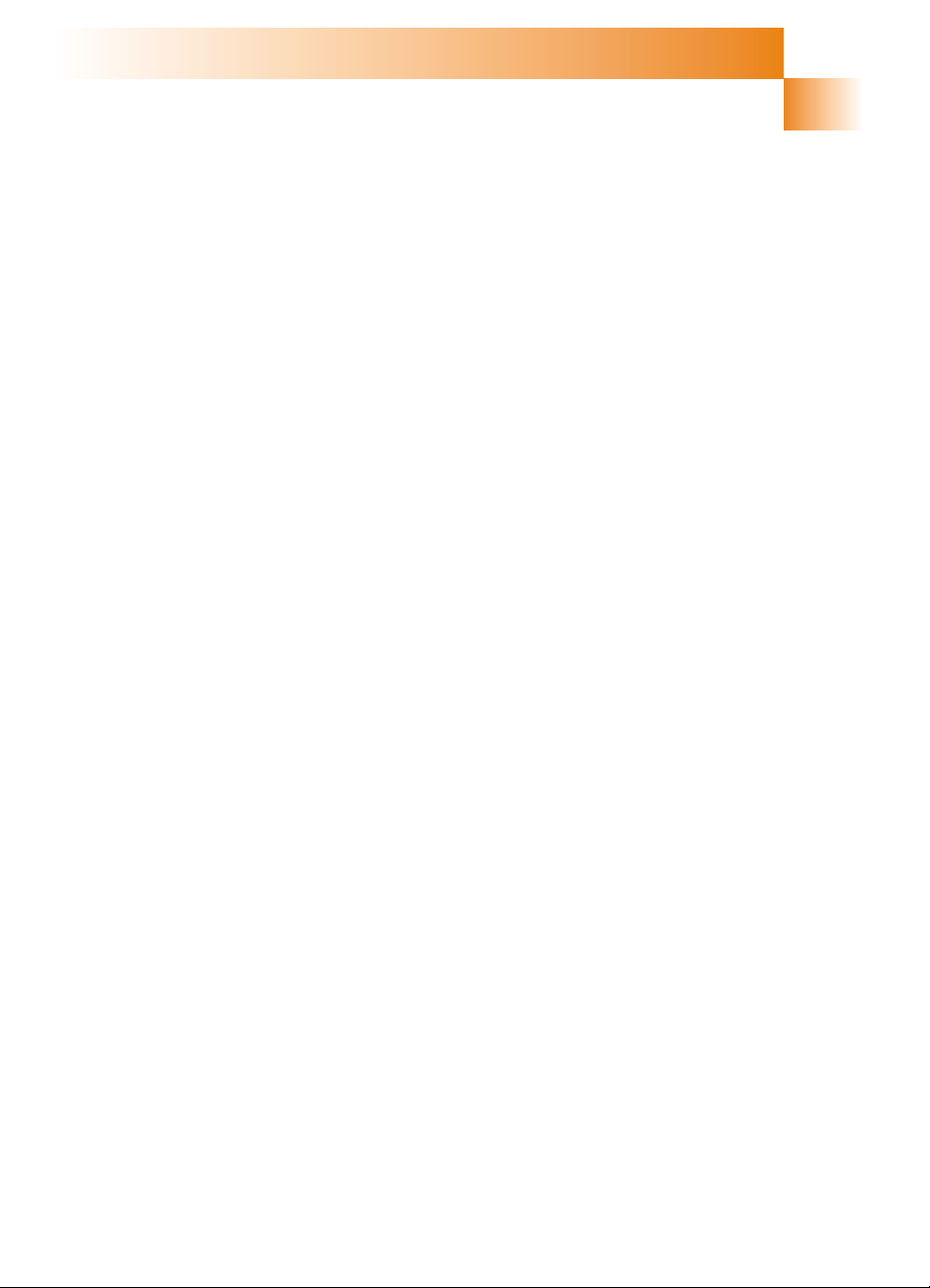
시시작작하하기기 안안내내서서
프린터 정에 대한 지시 사항은 HP 200C 설정 포스터를 참조하
십시오
11절절 -- 인인쇄쇄기기본본사사항항
프린터의 주요기능··················3
프린터의 부품과 기능 이해 ··············6
프린터 드라이버 소프트웨어 사용···········11
용지 선택과 사용 ··················17
잉크 카트리지 점검과 갈아 끼우기 ··········25
프린트 헤드 유지보수와 갈아 끼우기 ·········29
네트워크에서 프린터 사용 ··············35
22절절 -- 문문제제해해결결과과 유유지지보보수수
인쇄 문제해결 ···················37
33절절 -- 지지원원
고객 지원 ·····················41
부품과 부속품 주문 ·················47
44절절 -- 사사양양
사양 ·······················51
형식승인 ·····················55
차차례례
Page 5
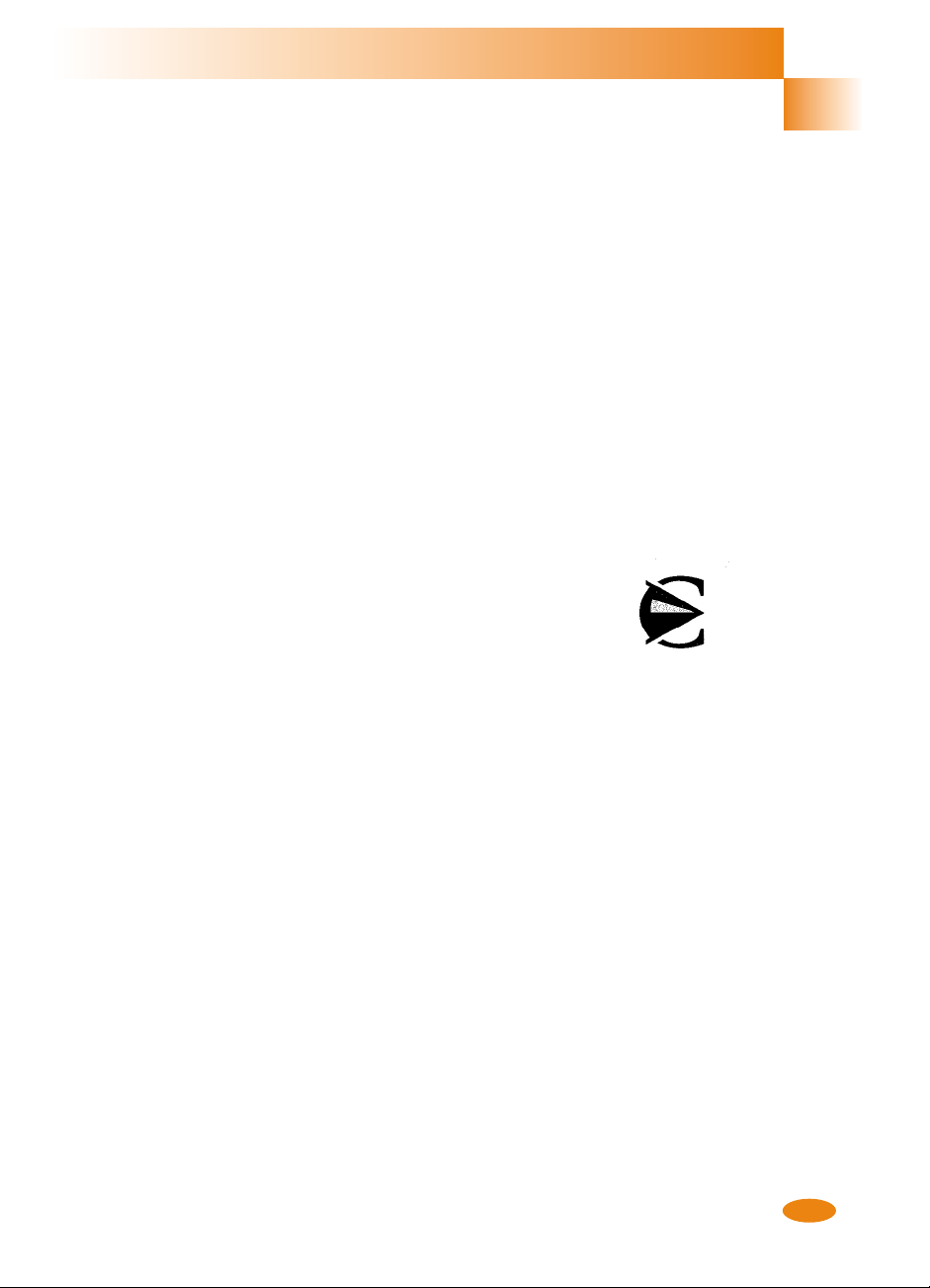
HP2000C Professional Series 프로페셔널 시리즈 프린터는 전문가
품질의 문서와 프리젠테이션을 동급의 다른 칼라 프린터보다 빨리 인
쇄합니다.
HHPP의의 고고속속칼칼라라 잉잉크크젯젯 프프린린터터
•흑백 문서는 분당 최고 10페이지를 인쇄합니다.
•다른 HP데스크탑 프린터보다 두배 빨리 칼라 문서를 인쇄합니다.
HHPP의의 PPhhttooRREEtt ⅡⅡ와와 CCoolloorrSSmmaarrtt ⅡⅡ 기기술술을을 사사용용하하여여 어어
떤떤 용용지지에에서서도도 뛰뛰어어난난 사사진진 품품질질의의 색색상상을을 만만듭듭니니다다..
•PhotoREtⅡ는 가장 작은 크기의 잉크 방울을 사용하여 더 음영이
많은 색상, 색조 사이의 부드러운 변화, 선명해 보이는 출력을 만듭
니다.
•ColorSmartⅡ 기술은 모든 종류의 문서에 대한 인쇄 설정과 출력
품질을 자동으로 최적화합니다.
자자동동 인인쇄쇄로로 시시간간과과 비비용용을을 절절약약합합니니다다..
•HP 자동인쇄 시스템은 잉크량의 상태를 알려주고 인쇄 속도를 최
대화하여 출력 품질을 제어하고 모니터하며 투명 필름을 자동으로
감지합니다.
•HP 2000C는 작은 작업 그룹에 대해 네트워크를 할 수 있습니다.
•선택사양인 HP 2000C Professional Series 보조 용지함은 많은 양
의 용지를 가질 수 있어 프린터의 용지 용량을 400장으로 늘일 수
있습니다. 두 가지의 용지공급방식으로(용지합과 보조용지함) 서로
다른 두 종류의 용지를 동시에 사용할 수 있습니다.(부품번호와 주
문 정보는 이 사용자 설명서의 “부품과 부속품주문”을 참조하십시
오.)
프프린린터터의의 주주요요기기능능
HP의 고속칼라 잉크젯 프린터
1절 - 인쇄 기본사항 3
Page 6

HHPP인인쇄쇄부부품품을을 사사용용함함으으로로 변변함함없없는는 흑흑백백 및및 칼칼라라출출력력
품품질질
HP프린터, 프린트 헤드, 잉크카트리지는 모두 함께 작동하여 항상 깨
끗하고 선명한 전문적인 출력 품질과 빠른 속도를 제공하기 위해 고
안된 HP RealLife 이미지 처리 시스템의 부품들입니다. HP RealLife
이미지 처리 시스템은 다음을 제공합니다.
•모든 종류의 용지에서 뚜렷한 흑백문자와 선명하고 생생한 색상
•HP 특수용지와 필름에서 사진처럼 완벽한 칼라 이미지
•변함없이 우수한 출력품질과 저렴한 페이지당 인쇄비용, 잉크카트
리지와 프린트 헤드가 독립된 기능을 하는 모듈화된 잉크 전달 시
스템
프프린린트트 헤헤드드
각 HP No. 잉크 카트리지는 프린트헤드와는 별도로 자체 용기에
들어 있는 플러그인 잉크부품입니다. 4개의 잉크카트리지는 유지보
수할 필요가 없고 따로 갈아 끼울 수 있어서 잉크가 낭비되지 않습니
다. 검정 잉크 카트리지는 대량(74ml)으로 사용할 수 있어서 더욱 편
리합니다.
모든 잉크 카트리지에 내장된 자동 칩은 잉크량이 부족할 경우 프린
터에서 경고가 나오게 합니다.
프프린린터터의의 주주요요기기능능
HP 인쇄 소모품을 사용한 변함없는 흑백과 칼라 출력품질
1절 - 인쇄 기본사항4
Page 7

프프린린트트 헤헤드드
각 HP No. 프린트 헤드는 업계 선두 주자인 HP의 잉크젯 기술을
기초로 하는 정교한 잉크전달장치입니다. 4개를 각각 갈아 끼울 수 있
는 프린트 헤드는 여러개의 잉크 카트리지와 사용할 수 있도록 설계
되었으며 잉크량이 적어도 우수한 인쇄 결과를 계속 제공합니다.
모든 프린트 헤드에 내장된 자동칩은 모든 종류의 용지에 탁월하고
정교한 출력 품질을 내기 위해 잉크방울의 크기와 양을 조절합니다.
프프린린터터의의 주주요요기기능능
HP 인쇄 소모품을 사용한 변함없는 흑백과 칼라 출력품질
1절 - 인쇄 기본사항 5
Page 8

프프린린터터의의 부부품품과과 기기능능 이이해해
프린터의 부품과 기능이해
1절 - 인쇄 기본사항6
Page 9

프프린린터터의의 부부품품과과 기기능능 이이해해
프린터의 부품과 기능이해
1절 - 인쇄 기본사항 7
Page 10
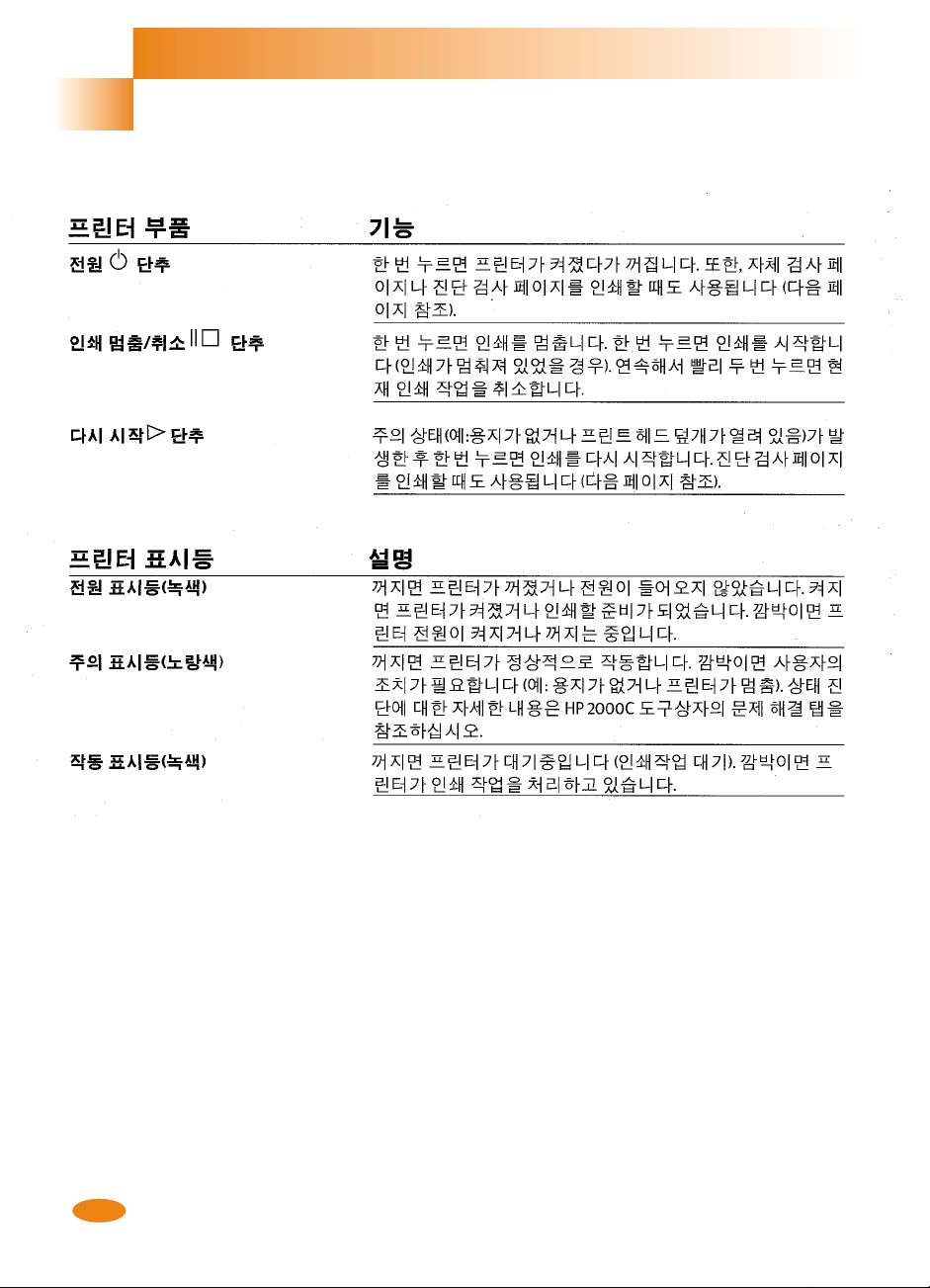
프프린린터터의의 부부품품과과 기기능능 이이해해
프린터의 부품과 기능 이해
1절 - 인쇄 기본사항8
Page 11
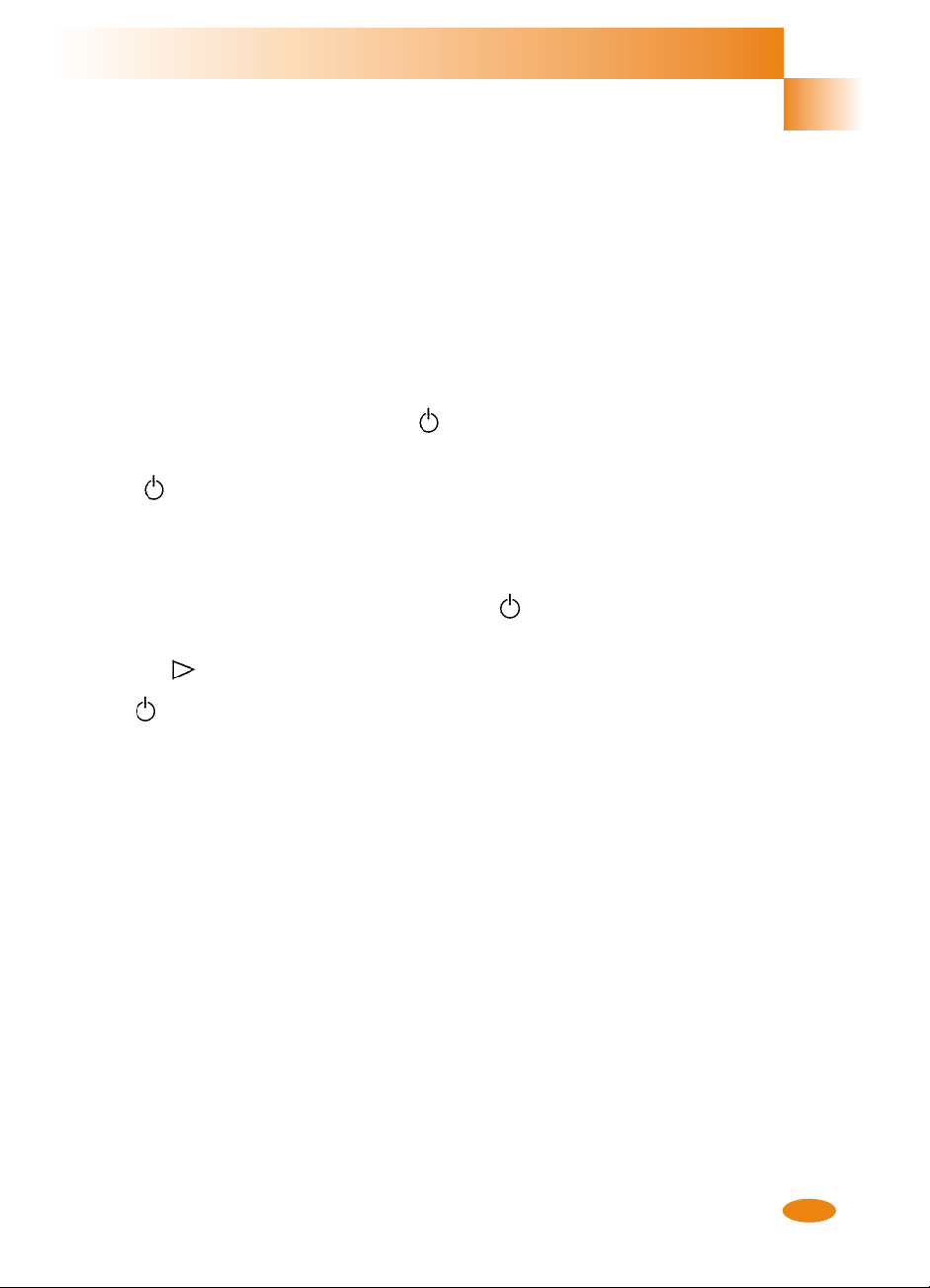
자자체체 검검사사 페페이이지지나나 진진단단검검사사페페이이지지 인인쇄쇄프프린린터터 단단추추
사사용용
자체검사 페이지는 흑백 또는 칼라 문자와 그래픽을 나타내는 페
이지입니다. 진단 검사 페이지에는 프린터, 내장 글꼴, 프린트헤
드, 잉크카트리지에 대한 정보가 포함되어 있습니다.
자자체체검검사사페페이이지지를를 인인쇄쇄하하려려면면
1 프린터를 켜고(전원 표시등이 켜짐) 전원 단추를 5초동안 또
는, 페이지가 인쇄를 시작할 때까지 누르십시오.
2 전원 단추를 놓습니다.
진진단단검검사사 페페이이지지를를 인인쇄쇄하하려려면면
1 프린터를 켜고(전원 표시등이 켜짐)이 전원 단추를 계속 누
릅니다.
2 다시 시작 단추를다섯번 누릅니다.
3 전원 단추를 놓습니다.
프프린린터터의의 부부품품과과 기기능능 이이해해
자체 검사 페이지나 진단검사페이지 인쇄프린터 단추 사용
1절 - 인쇄 기본사항 9
Page 12
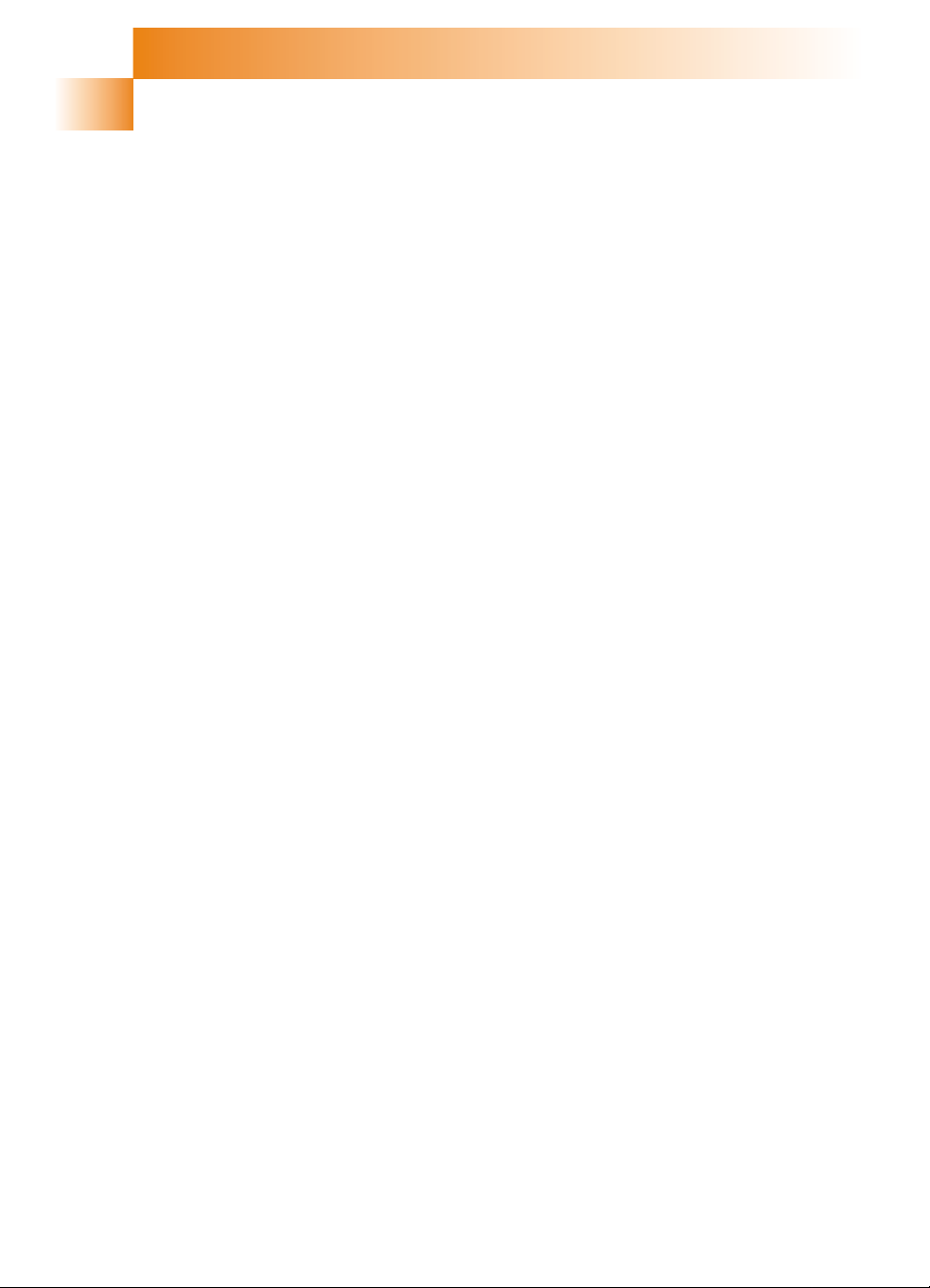
Page 13
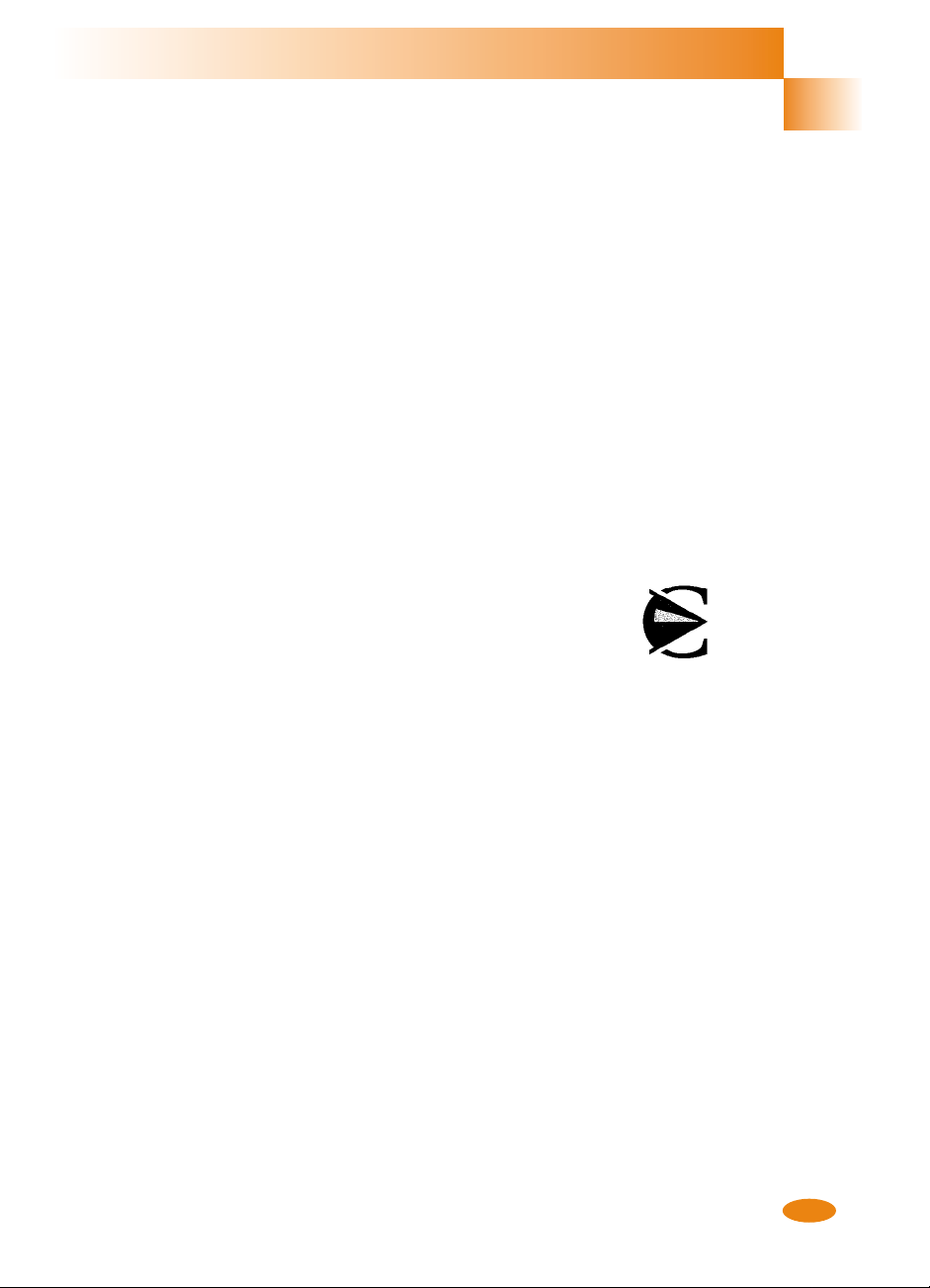
HP2000C 프린터와 함께 제공되는 프린터 소프트웨어를 사용하면
Windows 프로그램을 이전보다 빠르고 쉽게 인쇄할 수 있습니다. 이
절은 프린터 소프트웨어의 구성요소와 기능에 관한 개요입니다.
프프린린터터 소소프프트트웨웨어어 구구성성요요소소
•프린터 소프트웨어에는 HP 2000C프린터 드라이버와 HP 2000C도
구상자가 포함되어 있습니다.
•프린터, 잉크 카트리지, 프린트 헤드의 현재 상태를 나타내는 상태,
주의, 오류메시지
•기본인쇄작업학습
•단계적인 문제 해결
•프린터 서비스를 사용한 프린터 성능 유지보수
HP 2000C 프린터 소프트웨어는 문서를 분석하고 색상 설정을 자동
으로 조정하여 가능한 최상의 칼라 출력을 만드는 HP의 독점적인
ColorSmartⅡ기술을 사용합니다.
ColorSmartⅡ기술은 다음도 제공합니다.
•저해상도 화면 이미지에서 고해상도 이미지를 만드는 향상된 인터
넷과 멀티미디어 인쇄
•화면에서 페이지로 일치하는 색상을 출력하기 위한 RGB 색상일치
•바른 칼라 처리를 위한 MMX 호환성
프프린린터터 드드라라이이버버 소소프프트트웨웨어어 사사용용
프린터 소프트웨어 구성요소
1절 - 인쇄 기본사항 11
Page 14

프프린린터터 선선택택
HP 200C 프린터를 사용하려면 기본 프린터로 선택해야 합니다
프프린린터터를를 기기본본 프프린린터터로로 선선택택하하려려면면--WWiinnddoowwss 9955//9988
및및 WWiinnddoowwss NNTT 44..00
1 시작을 누르고 설정 메뉴에서 프린터를 선택합니다.
2 HP 2000C프린터의 아이콘을 눌러 선택합니다.
3 파일 메뉴에서 기본 프린터로 설정을 선택한 후 창을 닫습니다.
프프린린터터를를 기기본본 프프린린터터로로 선선택택하하려려면면 -- WWiinnddoowwss 33..11
1 프로그램 관리자에서 기본 프로그램 그룹을 엽니다.
2 제어판을 두번 눌러 열고 프린터를 두번 누릅니다.
3 설치된 프린터 목록에서 HP 2000C 프린터를 선택하고 기본 프린
터로 설정을 누릅니다.
4 닫기를 누르고 제어판을 종료합니다.
프프린린터터 드드라라이이버버 소소프프트트웨웨어어 사사용용
프린터 선택
1절 - 인쇄 기본사항12
Page 15

HHPP 22000000CC 도도구구상상자자 사사용용
HP데스크젯 도구상자는 프린터를 사용할때 필요한 모든 정보를 액세
스할 수 있도록 해주는 소프트웨어 유틸리티입니다. 정보에는 4개의
주요 카테고리가 있습니다.
•프린터상태-프린터의 현재 작업 상태와 잉크량에 관한 정보를 제
공합니다.
•사용방법-기본 프린터 작업에 대한 내용이 들어 있습니다. 예:잉크
카트리지와 프린트 헤드 갈아 끼우기 또는 다양한 종류와 크기의
용지에 인쇄하기
•문제해결-일반적인 인쇄문제의 경우 단계적인 문제해결방법을 제
공합니다.
•서비스-프린트 헤드 정렬과 청소, 진단검사 페이지 인쇄, 프린터
통신검사, 색상균형 맞추기, 현재 잉크량을 나타내는 페이지 인쇄
등을 포함하는 프린터 서비스에 대한 사용권을 제공합니다.
HP 2000C도구상자를 사용하려면 프린터와 컴퓨터가 켜져 있어야 합
니다. 항상 프린터를 먼저 켜십시오.
HHPP22000000CC 도도구구상상자자를를 열열려려면면--WWiinnddoowwss 9955//9988 및및
WWiinnddoowwss NNTT44..00
•Windows 작업 표시줄의 오른쪽 아래 모서리의 HP 2000C도구상자
아이콘을 두번 누릅니다.
또는,
•시작 메뉴에서 프로그램을 선택합니다. HP2000C 유틸리티를 선택
하고 HP 2000C 도구상자를 선택합니다.
HHPP 22000000CC 도도구구상상자자를를 열열려려면면--WWiinnddoowwss 33..11
•HP 2000C 유틸리티 프로그램 그룹에서 HP 2000C 도구상자 아이
콘을 두번 누릅니다.
프프린린터터 드드라라이이버버 소소프프트트웨웨어어 사사용용
프린터 선택
1절 - 인쇄 기본사항 13
Page 16

인인쇄쇄설설정정 바바꾸꾸기기
기본적으로 필요한 인쇄설정은 대개 소프트웨어 프로그램에서 선택
됩니다. 이런 설정에는 매수, 용지크기, 페이지방향등이 포함됩니다.
HP의 인쇄설정 대화상자로 가려면 HP2000C도구상자의 사용 방법탭
에있는주제“인쇄설정바꾸기”를 참조 하십시오
사사용용자자 정정의의 HHPP인인쇄쇄설설정정 선선택택
HP의 인쇄설정 대화상자에서 소프트웨어 프로그램에서는 제공되지
않는 설정값을 선택할 수 있습니다.
설정 탭에는 다음 선택사항들이 들어 있습니다.
•출력품질-출력품질 수준을 선택하는데 사용합니다.(고품질, 일반,
절약)
•용지크기-프린터에 넣은 용지 크기를 선택하는데 사용합니다.
•용지종류-인쇄할 용지나 용지종류(예:일반용지, 투명필름, 또는
특수 HP용지)와 일치하는 설정값을 선택하는데 사용합니다.
•용지공급-용지함과 선택 사양인 보조 용지함 둘중 하나를 용지공
급으로 선택하거나 두 용지함 모두 인쇄 작업에 사용될 경우 먼저
사용되는 용지 공급을 선택할 때 사용합니다.
기능 탭에는 다음 선택사항이 있습니다.
•양면 인쇄-용지의 양면에 인쇄할 때 사용합니다.
•장당페이지 수-용지의 각 장에 1,2 또는 4페이지를 인쇄할 때 사용
합니다.
•포스터 인쇄-한 페이지 문서를 4,9 또는 16장의 용지에 인쇄하고
함게 붙여 한장의 포스터 크기 문서를 만들대 사용합니다.
프프린린터터 드드라라이이버버 소소프프트트웨웨어어 사사용용
인쇄설정 바꾸기
1절 - 인쇄 기본사항14
Page 17

•방향-페이지에 정보가 인쇄되는 방향을 선택할때 사용합니다. 세
러방향은 페이지 폭을 가로(레터형식)로 인쇄합니다. 가로방향은
페이지 길이를 가로(스프레드시트 형식)로 인쇄합니다.
•역순인쇄-문서의 페이지를 역순(마지막 페이지를 먼저)으로 인쇄
할 때 사용합니다.
•매수-인쇄하려는 매수를 선택할때 사용합니다. 색상탭에는 다음
선택사항이 있습니다.
•자동-이선택사항을 선택하면 ColorSmartⅡ 기술로 인쇄된 페이지
의 모든 개별 영역에 최고 출력 품질과 농도를 설정할 수 있습니다.
모든 문서에 권장되는 설정입니다.
•수동-전체 문서의 농도 설정을 수동으로 조정할 때 사용합니다.
•그레이스케일로 인쇄-복사를 하기 위해 칼라 문서를 음영으로 인
쇄할때 사용합니다.
서비스 탭에는 다음 선택사항이 있습니다.
•프린트헤드정렬-HP 2000C 프린터는 자동으로 프린터 헤드를 정
렬하여 계속해서 고품질의 출력 품질을 제공합니다. 특정한 문제
해결 절차에서 지시하지 않으면 이 선택사항을 사용하지 마십시오.
•프린트 헤드청소-출력품질이 눈에 띄게 떨어지거나 문제해결 방법
에서 청소를 권장하면 이 선택사항을 선택하십시오.
•검사페이지 인쇄-이 선택사항을 선택하여 프린터가 제대로 작동하
고 프린터 연결이 최소 표준에 맞는지 확인합니다.
•프린터 통신검사-이선택사항을 선택하여 프린터와 컴퓨터 사이의
통신 상태를 검사합니다.
•색상교정-인쇄된 색조의 균형을 맞추는데 사용합니다. 특정한 문
제해결과정에서 지시하지 않으면 색상 교정을 수행하지 마십시오.
프프린린터터 드드라라이이버버 소소프프트트웨웨어어 사사용용
인쇄설정 바꾸기
1절 - 인쇄 기본사항 15
Page 18
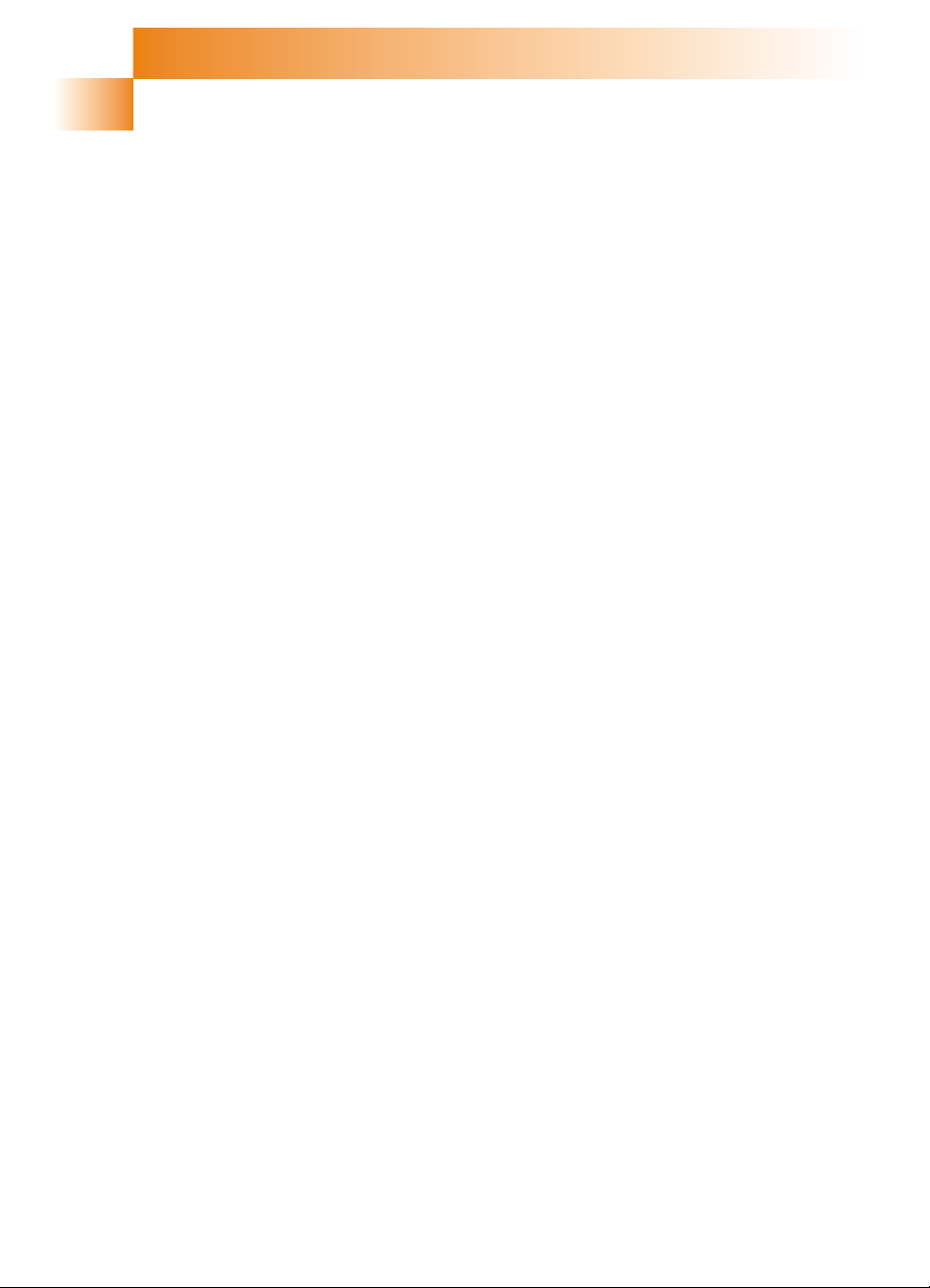
Page 19

HP 2000C 프린터는 대부분의 일반복사용지, 엽서, 갯인카드, 투명필
름, 봉투, 레이블 등에 잘 인쇄되고 DIN 19 309 규격에 맞는 100% 재
생 용지에서도 인쇄됩니다. 최상의 결과를 내려면 HP고급 및 디럭스
용지와 투명 필름을 사용하십시오.
용용지지권권장장사사항항
HP 2000C 프린터는 대부분의 일반 사무용 용지 종류와 면이 25% 포
함된 본드지에 잘 인쇄되도록 고안되었습니다. 프린터는 잉크를 사용
하여 이미지를 만들므로 잉크를 잘 흡수하는 용지에서 최고의 결과를
냅니다.
많은 양의 용지를 구입하기 전에 다양한 용지 종류를 시험해 보는 것
이 좋습니다. 잘 인쇄되고 구입하기 쉬운 용지 종류를 찾으십시오.
HP고급용지는 고품질의 결과를 내도록 고안되었습니다.
용지 선택에 대한 추가 정보
•사용자 설명서의 프린트 사용 절 끝부분에 있는“권장되는 용지무게와 크기”에
나열되어 있는 것과 일치하는 용지를 항상 사용하십시오.
•많은 양을 구입하기 전에 특정한 용지의 견본을 시험하여 프린터에 맞는 용지
를 사용하여 마음에 드는 출력 품질을 내도록 합니다.
•손상되거나 휘었거나 구겨진 용지는 사용하지 마십시오. 잘리거나 구멍이 뚫린
용지도 사용하지 마십시오.
•너무 얇거나 결이 매끄럽거나 쉽게 “늘어나는”용지는 사용하지 마십시오. 프
린터의 경로에서 잘못 공급될 수 있습니다.
•여러 부분으로 된 양식을 사용하지 마십시오.
•결이 굵거나 엠보싱 처리된 용지를 사용하지 마십시오. 잉크가 잘 흡수되지 않
아서 그래픽이나 문자에 잉크가 완전히 찍히지 않을 수 있습니다.
용용지지선선택택과과 사사용용
용지 권장 사항
1절 - 인쇄 기본사항 17
Page 20

용용지지 사사용용에에 대대한한 추추가가 정정보보
•한번에 한 종류의 용지를 용지함이나 보조 용지함에 넣습니다.
•용지함이나 보조 용지함에 용지 더미를 넣기 전에 평평한 면 위에서 가장 자리
를 가볍게 쳐서 고르게 합니다.
•용지를 항상 인쇄면을 아래로 하여 용지함이나 보조 용지함의 오른쪽 가장자리
에 맞춰 넣습니다.
•용지함에 한번에 150장 이상의 용지(5/8인치 또는 16mm)를 넣지 마십시오.
HP 2000C 시리즈 보조용지함에는 한번에 250장 이상의 용지 더미(1인치 또는
26mm)를넣지마십시오.
HHPP 특특수수용용지지
HP는 인쇄된 모든 문서에서 뛰어난 흑백과 칼라 출력 품질을 내도록
다양한 특수용지를 제공합니다. 가장 생생한 색상과 선명한 문자를
원하면 다음의 HP 용지를 사용하십시오.
HHPP순순백백색색 잉잉크크젯젯 용용지지
프린터에서 일반적으로 사용할 수 있는 우수한 일반용지입니다. 대부
분의 사무용품점에서 다른 포준 용지와 비슷한 가격으로 구입할 수
있습니다.
HHPP고고급급잉잉크크젯젯 용용지지
프리젠테이션 인쇄, 중요한 문서의 최종 사본, 도표, 그래프 등에 HP
고급 잉크젯 용지를 사용하십시오. HP 고급 잉크젯 용지는 일반 용지
와 비교해서 두렷하고 밝은 색상과 우수한 흑백문자를 제공합니다.
프프린린터터 드드라라이이버버 소소프프트트웨웨어어 사사용용
HP 특수 용지
1절 - 인쇄 기본사항18
주주::
페이지의 양면 인쇄, HP고급
용지, 레이블, 사용자 정의크
기 용지, 카드, 한장 및 여러
장의 봉투, 소책자 인쇄등에
대해 자세히 알려면 HP
2000C도구상자에 있는 사용
방법탭에서 주제 다양한 용
지 종류, 크기 및 봉투에 인쇄
를 참조하십시오. HP 2000C
도구상자 색인에서 인쇄관련
주제를 찾아볼 수도 있습니
다.
Page 21

HHPP 고고급급 잉잉크크젯젯 중중코코팅팅지지
이 중코팅 무고아택 잉크젯 용지는 양면이 코팅되어 뚜렷하고 선명한
양면 인쇄를 할 수 있습니다. HP 고급 잉크젯 중코팅지는 강하고 오
래 지속되는 표면에 거의 사진 품질의 해상도가 높은 칼라 이미지를
만듭니다. 보고서 표지, 특별한 프리젠테이션, 팜플렛, 우편물, 달력
등에 이상적입니다.
HHPP 인인화화지지
이 중코팅 양면 용지는 한면은 광택이 있고 다른 한면은 무광택입니
다. 사진 프로젝트를 만드는데 이상적입니다.
HHPP 고고급급인인화화지지
광택 처리된 사진을 인쇄할때 HP고급 인화지를 사용하십시오
HHPP 디디럭럭스스 인인화화지지
가장 생생한 색조와 실제와 같은 색상에는 HP디럭스 인화지를 사용
하십시오. HP 인쇄설정 대화상자에서 HP디럭스 인화지를 서택할때
만 Kodak Image Enhancements가 사용됩니다. HP 디럭스 인화지와
Kodak Image Enhancements는 HP와 Kodak에서 HP 2000C 프린터
용으로 특별히 고안했습니다.
HHPP 고고급급 잉잉크크젯젯 투투명명 필필름름
최상의 결과를 얻으려면 HP 2000C 프린터에서 잘 인쇄되도록 고안
된 HP 고급 잉크젯 투명 필름을 사용합니다. HP고급잉크젯 투명 필
름의 필름 코팅은 특별히 HP잉크와 잘 맞도록 고안되어 뚜렷한 이미
지와 문자를 제공하며 건조 시간이 짧습니다.
프프린린터터 드드라라이이버버 소소프프트트웨웨어어 사사용용
HP 특수 용지
1절 - 인쇄 기본사항 19
Page 22

HHPP 고고급급잉잉크크젯젯 고고속속 건건조조 투투명명 필필름름
특수고안된이 고급 필름은 색상을 선명하고 더욱 인상적으로 표현하
기 위해 고안되었습니다. 이 사용하기 쉽고 다루기 쉬운 필름은 프린
터나 프린터 복사기에 걸리지 않고 얼룩이 지지 않고 빨리 마르는 잉
크로 눈부신 색상과 뚜렷하고 깨끗한 이미지와 문자를 만듭니다.
프프린린터터 드드라라이이버버 소소프프트트웨웨어어 사사용용
HP 특수 용지
1절 - 인쇄 기본사항20
Page 23

모모든든 종종류류의의 용용지지를를 넣넣는는 기기본본단단계계
용지함에 용지를 넣으려면
1 소프트웨어 프로그램과 HP 2000C 프린터 드라이버에 인쇄 설정을
조정하여 사용할 용지종류, 크기, 방향 등에 맞춥니다.(HP 2000C
도구상자의 사용방법탭에 있는 주제“인쇄설정 바꾸기”를 참조하
십시오.)
2 용지 너비 조정대를 왼쪽으로 밀고 용지길이 조정대를 바깥쪽으로
밀어 용지, 투명 필름, 또는 봉투를 넣을 공간을 마련합니다.
3 용지 더미(최고 5/8인치 또는 16mm), 투명필름, 또는 봉투를 인쇄
면을 아래로 하여 용지함의 오른쪽에 맞춰 용지함에 놓고 용지 더
미를 끝까지 밀어 넣습니다.
용지를 넣을 동안 출력함을 들어 올려 놓은 위치에 고정시킬 수 있습니다. 작은 용지를 넣을
때 특히 도움이 됩니다. 인쇄하기 전에 반드시 출력함을 내려 놓아야 합니다.
4 용지 너비 조정대와 길이 조정대를 용지가 휘지 않을 정도로 용지
더미의 가장 자리에 꼭 맞게 다시 조정합니다.
프프린린터터 드드라라이이버버 소소프프트트웨웨어어 사사용용
모든 종류의 용지를 넣는 기본단계
1절 - 인쇄 기본사항 21
Page 24

HHPP 22000000CC PPrrooffeessssiioonnaall SSeerriieess 시시리리즈즈 보보조조 용용지지함함에에 용용
지지를를 넣넣으으려려면면
1 소프트웨어 프로그램과 HP 2000C 프린터 드라이버에서 인쇄 설정
을 조정하여 사용하는 용지종류, 크기, 방향 등에 맞춥니다.(HP
2000C 도구상자의 사용방법 탭에 있는 주제 “인쇄설정바꾸기”를
참조하십시오.
2 서랍의(왼족)손잡이를 잡고 앞으로 당겨 보조 용지함 카세트 서랍
을 엽니다.(서랍은 완전히 빼낼 수 있습니다.)
3 용지 너비 조정대를 왼쪽으로 밀고 용지 길이 조정대를 바깥족으로
밀어 용지 더미, 투명필름, 또는 봉투를 넣을 공간을 마련합니다.
4 용지더미, 투명필름, 또는 봉투를 인쇄면을 아래로 하여 용지함의
오른쪽에 맞춰 넣습니다. 보조 용지함은 최고 250장까지 용지(용지
더미의 두께:최고 1인치 또는 26mm)를 넣을 수 있습니다.
프프린린터터 드드라라이이버버 소소프프트트웨웨어어 사사용용
HP 2000C Professional Series 시리즈 보조 용지함에 용지를 넣으려면
1절 - 인쇄 기본사항22
Page 25

5 용지너비 조정대와 길이 조정대를 다시 조정하여 용지가 휘지 않게
용지 가장자리에 꼭 맞춥니다.
6 카세트 서랍을 닫습니다. 용지함에서 서랍을 빼냈으면 용지함과 같
은 높이에 서랍을 놓고 통로에 맞춰 서랍을 안으로 밉니다.
프프린린터터 드드라라이이버버 소소프프트트웨웨어어 사사용용
HP 2000C Professional Series 시리즈 보조 용지함에 용지를 넣으려면
1절 - 인쇄 기본사항 23
Page 26

Page 27

잉잉크크카카트트리리지지 점점검검
HP 2000C용 잉크카트리지는 유지보수나 청소가 필요하지 않습니다.
각 잉크 카트리지가 슬롯에 제대로 꽂혀 있으면 잉크가 프린트 헤드
로 잘 들어갑니다. 프린터 헤드가 페이지로 가는 잉크량을 조럴하므
로 잉크량이 줄어도 계속 고품질로 인쇄합니다.
잉크카트리지의 잉크량이 부족할 경우 프린터 소프트웨어에서 통지
합니다. 모든 잉크카트리지의 잉크량을 점검하여 잉크카트리지의 교
체여부를 결정할 수도 있습니다. 잉크 카트리지가 비어 있으면 프린
터에서 인쇄를 중단합니다.
잉잉크크 카카트트리리지지 잉잉크크량량을을 점점검검하하려려면면
1 프린터와 컴퓨터가 켜져 있는지 확인합니다.(항상 프린터를 먼저
켜십시오.)
2 HP 2000C 도구 상자를 엽니다. 자세한 내용을 이 사용자설명서의
“프린터 드라이버 소프트웨어 사용”절에 있는“HP 2000C도구상
자사용”을 참조하십시오.
3 양방향 통신이 작동되면 상태 탭에 현재 잉크량이 표시됩니다. 양
방향 통신이 작동하지 않으면 잉크량표시페이지 인쇄단추를 누르
십시오.
잉잉크크카카트트리리지지 점점검검과과 갈갈아아 끼끼우우기기
잉크 카트리지 점검
1절 - 인쇄 기본사항 25
주주::
프린터와 컴퓨터의 양방향
통신을 사용하여 상태, 주의,
오류 정보를 컴퓨터에 보낼
수 있습니다. 양방향 통신이
작동하지 않으면 HP 2000C
도구상자를 사용하여 잉크
카트리지의 잉크량을 점검할
수 있습니다.
Page 28

잉잉크크 카카트트리리지지 갈갈아아 끼끼우우기기
잉크카트리지의 잉크량이 부족하게 되면 프린터에서 곧 잉크카트리
지를 갈아 끼워야 함을 알리는 메시지를 보냅니다. 모든 잉크카트리
지의 잉크량을 점검하여 잉크 카트리지의 교체 여부를 결정할 수 있
습니다. 잉크 카트리지가 하나라도 비어있으면 프린터에서 인쇄를 중
단합니다.
잉크카트리지와 프린트 헤드의 HP 선택번호를 알면 올바른 HP
2000C 프린터용 HP인쇄 소모품을 쉽게 찾을수 있습니다. 필요한 잉
크카트리지의 색상을 결정하고 그 색상의 HP No. 잉크카트리지를
구입 또는 주문하십시오. 잉크카트리지 부품번호와 주문정보는 이 사
용자 설명서의“부품과 부속품 주문”을 참조하십시오.
1 잉크카트리지 덮개(프린터의 오른쪽에 있음을 열어 4개의 잉크카
트리지 슬롯이 보이게 합니다.
2 해당 잉크카트리지의 윗 부분을 잡고 위로 들어 올려 슬롯에서 배
냅니다.
주의 : 새잉크카트리지나 다 쓴 잉크 카트리지는 아이들의 손이 닿지 않는 장소에 보관하십
시오.
잉잉크크카카트트리리지지 점점검검과과 갈갈아아 끼끼우우기기
잉크카트리지 갈아 끼우기
1절 - 인쇄 기본사항26
주주::
잉크 카트리지를 갈아 끼울
준비가 되기 전에는 잉크카
트리지를 아주 버리지 마십
시오. 잉크카트리지가 제자
리에 없고 잉크량이 충분하
지 않으면 인쇄가 되지 않습
니다. 그러나 문제해결과정
의 일부로 잠시 잉크카트리
지를 꺼냈다가 슬롯에 다시
설치할 수 있습니다.
Page 29

3 새HP No. 잉크카트리지의 포장을 엽니다.
4 잉크카트리지의 레이블 색상과 슬롯의 레이블 색상을 맞춥니다. 화
살표를 따라 잉크 카트리지를 해당 슬롯에 끼우고 꽉 누릅니다.
모든 잉크 카트리지가 제대로 설치되어야 프린터가 작동합니다.
5 잉크 카트리지 덮개를 닫습니다.
잉잉크크카카트트리리지지 점점검검과과 갈갈아아 끼끼우우기기
잉크카트리지 갈아 끼우기
1절 - 인쇄 기본사항 27
Page 30

Page 31

프프린린트트 헤헤드드 유유지지보보수수
HP 2000C에서 사용되는 프린트 헤드는 내구성이 강하므로 잉크카트
리지를 갈아 끼울때마다 갈아 끼우지 않아도 됩니다.
프린트헤드는 페이지로 보내는 잉크량을 조절하므로 잉크카트리지의
잉크량이 줄어들어도 계속고품질의 인쇄 결과를 얻을 수 있습니다.
진단 검사 페이지를 인쇄하여 프린트 헤드 상태 정보를 볼 수 있습니
다. 이 페이지는 프린트 헤드의 현재 상태를 알아보는데 도움이 됩니
다.
진단 검사 페이지를 인쇄하려면
1 프린터를 켜고(전원표시등이 켜짐) 전원 단추를 계속 누르고 있
습니다.
2 다시 시작 단추를 5번 누릅니다.
3 전원 단추를 놓습니다.
잉잉크크카카트트리리지지 점점검검과과 갈갈아아 끼끼우우기기
프린트 헤드 유지보수
1절 - 인쇄 기본사항 29
주주::
프린터와 컴퓨터의 양방향
통신을 사ㅛㅇ하여 프린터에
서 상태, 주의, 오류정보를 컴
퓨터에 보낼 수 있습니다. 양
방향 통신이 제대로 작동하
지 않으면 HP 2000C 도구상
자를 사용하여 프린트 헤드
의 상태를 점검할 수 있습니
다.
주주의의::
프린터를 끌 대는 프린터의
플러그를 뽑거나 멀티 탭의
스위치를 끄지 말고 항상 전
원단추를 사용하십시오. 전
원끌때마다 프린트 헤드 캐
리지가“원위치”로돌아오므
로 프린트 헤드가 마르지 않
습니다.
Page 32

출력품질이 떨어져도(예 인쇄된 문자나 그래픽에서 선이나 점이 빠
짐)잉크 카트리지의 잉크량이 부족한 것은 아닙니다. 프린트 헤드를
청소해야 할 경우도 있습니다.
프린트 헤드를 청소하려면
1 HP 2000C 도구상자를 엽니다. 자세한 내용은 이 사용자설명서의
“프린터 드라이버 소프트웨어 사용”절에 있는“HP 2000C 도구상자
사용”을 참조 하십시오.
2 서비스 탭을 누릅니다.
3 프린트 헤드 청소를 선택하고 컴퓨터 화면의 지시를 따릅니다.
프프린린트트 헤헤드드 갈갈아아 끼끼우우기기
잉크카트리지와 프린트헤드의 HP부품번호를 알면 올바른 HP2000C
프린터용 소모품을 쉽게 찾을 수 있습니다. 필요한 프린트 헤드의 색
상을 결정하고 해당 색상의 HP No. 프린트 헤드를 구입하거나 주
문하십시오. 프린츠 헤드 부품번호와 주문정보는 이 사용자 설명서의
“부품과 부속품 주문”을 참조하십시오.
잉잉크크카카트트리리지지 점점검검과과 갈갈아아 끼끼우우기기
프린트 헤드 유지보수
1절 - 인쇄 기본사항30
주주::
잉크를 낭비하고 프린트헤드
의 수명이 단축되므로 불필
요하게 프린트 헤드를 청소
하지 마십시오
주주::
프린트 헤드를 갈아 끼울 준
비가 되기 전에는 프린트 헤
드를 아주버리지 마십시오.
프린터는 모든 프린트 헤드
가 제자리에 없고 작동상태
가 좋지 않으면 인쇄가 되지
않습니다. 그러나 문제 해결
과정의 일부로 잠시 프린트
헤드를 꺼내 소켓에 다시 끼
울수 있습니다.
Page 33

1 프린터 전원이 켜져 있는지 확인하십시오.
2 잉크카트리지 덮개를 열고 프린트 헤드 덮개(프린터 오른쪽에 있
음)를 들어 올려 떼어 내십시오. 덮개가 열려 있는 동안 주의 표시
등이 깜빡입니다.
금속프린트 헤드 걸쇠탭은 프린터가 꺼져 있을때 프린트 헤드 걸쇠가 열리지 않도록 합니
다.
3 프린트 헤드 걸쇠를 엽니다.
a) 보라색 프린트 헤드 걸쇠를 올려 걸쇠를 앞으로 당기면서 내려
보라색 캐리지 홈에서 걸쇠 고리를 풉니다.
b) 걸쇠를 프린터 뒤쪽으로 밀어 올려 프린트 헤드가 완전히 보이도
록 합니다. 걸쇠는 프린터 뒤쪽에 있어야 합니다.
잉잉크크카카트트리리지지 점점검검과과 갈갈아아 끼끼우우기기
프린트 헤드 갈아 끼우기
1절 - 인쇄 기본사항 31
Page 34

4 다쓴 프린트 헤드의 윗부분 손잡이를 잡고위로 잡아당겨 소켓에서
빼냅니다.
주의 : 새 프린트 헤드와 다 쓴 프린트 헤드는 어린이의 손이 닿지 않는 장소에 보관하십시
오.
5 HP No. 프린트 헤드의 포장을 벗기고 유색의 손잡이를 잡습니
다. 프린트 헤드에서 금색 금속 띠를 만지지 않도록 주의하며 전기
점검과 잉크 노즐을 덮고 있는 보호용 투명 테이프를 살며시 떼어
냅니다.
6 프린트 헤드의 손잡이를 잡고 프린트 헤드의 레이블 색상과 소켓
레이블 색상을 맞춥니다. 잉크 커넥터 핀은 프린터 앞쪽을 향하도
록 놓아야 합니다. 프린트 헤드를 소켓에 꽂고 꽉 누릅니다. 그런후
손잡이를 다시 수평이 되게 내립니다.
4개의 프린트 헤드가 모두 제대로 설치되어야 프린터가 작동됩니다.
잉잉크크카카트트리리지지 점점검검과과 갈갈아아 끼끼우우기기
프린트 헤드 갈아 끼우기
1절 - 인쇄 기본사항32
Page 35

7 보라색의 프린트 헤드 걸쇠를 잠금니다. 프린트 헤드 걸쇠 고리를
보라색 캐리지 홈에 걸어야 합니다.
프린트 헤드 캐리지가 작동 위치로 움직이려면 캐리지홈에 걸려 있어야 합니다.
8 프린트 헤드 덮개를 끼웁니다. 뒷쪽을 먼저 맞추고 덮개의 나머지
부분을 내립니다. 덮개를 제자리에 끼우고 잉크카트리지 덮개를 닫
습니다.
덮개가 닫히며 프린트 헤드 캐리지가“원위치”로 돌아오고 주의 표시
등이 깜빡임을 멈춥니다.
잉잉크크카카트트리리지지 점점검검과과 갈갈아아 끼끼우우기기
프린트 헤드 갈아 끼우기
1절 - 인쇄 기본사항 33
Page 36

Page 37

네트워크 환경에서 작업하면 HP 2000C 프린터를 네트워크에 연결할
수 있습니다. 프린터를 외부 프린트 서버를 통하여 네트워크에 직접
연결하거나(네트워크-연결)PC에 연결할 수 있습니다.(로컬로 공유)
네네트트워워크크 연연결결((권권장장사사항항))
HP JetDirect 300X와 같은 외부 프린트 서버에 직접 연결하여 네트워
크에 연결됩니다. 이 구성을 사용하면 성능이 향상되고 위치를 바꾸
기 쉬우며 더 좋은 프린터 상태 정보를 제공합니다.
로로컬컬로로 공공유유
로컬로 공유되는 구성에서 프린터는 네트워크에서 선택한 컴퓨터의
병렬 포트에 직접 연결됩니다. 그러면 Windows운영체제를 통하여 다
른 사용자와 프린터를 공유할 수 있습니다.
로컬로 공유되는 프린터의 장점은 추가로 하드웨어나 소프트웨어가
필요하지 않으므로 상대적으로 설치하기 쉽고 비용이 적게 듭니다.
로컬로 공유되는 프린터의 단점은 성능이 떨어지고, 프린터 상태 정
보가 제한되며 프린터 위치를 바구기가 어렵다는 것입니다. 또한, 인
쇄작업을 처리하는 동안에는 호스트컴퓨터의 속도가 느려져셔 다른
사용자의 인쇄작업이 지연될 수 있습니다. 마지막으로 호스트 컴퓨터
가 꺼지거나 다시 부팅되면 인쇄작업이 없어지거나 인쇄되지 않습니
다.
네네트트워워크크에에 프프린린터터 설설치치
네트워크에 프린터를 설치하는 방법에 대해 자세히 알려면 HP
2000C 도구상자의 색인으로 가서“네트워크에서 인쇄”를 참조하십
시오.
네네트트워워크크에에서서 프프린린터터 사사용용
네트워크 연결
1절 - 인쇄 기본사항 35
Page 38

Page 39

인인쇄쇄 문문제제 해해결결
2절-문제해결과 유지보수 37
HP 2000C프린터와 프린터 드라이버 소프트웨어는 함께 작업하여 문
서를 쉽고 효과적으로 인쇄할 수 있게 고안되었습니다. 인쇄문제가
발생했을때, 프린터와 컴퓨터(또는 네트워크)사이에 양방향 통신이
이루어지고 있으면 컴퓨터 화면에 도움말 메시지가 표시됩니다.
문제해결을 위한 HP 2000C도구상자 사용
인쇄문제가 발생하고 화면에 도움말 메시지가 표시되지 않으면 HP
2000C도구상자에 내장된 온라인 문제해결 기능을 사용할 수 있습니
다. 도구상자에서 문제해결 탭을 누르십시오. HP 2000C도구상자의
문제해결 정보는 발생할 수 있는 일반적인 인쇄문제를 진단하고 해결
하는데 도움을 주도록 고안되었습니다.
HHPP 22000000CC 도도구구상상자자의의 문문제제해해결결 기기능능을을 사사용용하하려려면면
1 HP 2000C 도구상자를 엽니다. HP 2000C 도구상자를 열려면
WWiinnddoowwss 9955//9988 및및 WWiinnddoowwss NNTT 44..00
•Windows 작업표시줄의 오른쪽 아래 모서리에 있는 HP 2000C 도
구상자 아이콘을 두번 누릅니다.
또는
•시작 메뉴에서 프로그램을 선택합니다. 그런후, HP 2000C 유틸리
티를 선택하고 HP 2000C 도구상자를 선택합니다.
WWiinnddoowwss 33..11
•HP 2000C유틸리티 프로그램 그룹에서 HP 2000C 도구상자 아이
콘을 두번 누릅니다.
2 문제해결 탭을 누르고 컴퓨터 화면의 지시를 따릅니다.
문제 해결을 위한 HP 2000C 도구상자 사용
Page 40

진진단단검검사사 페페이이지지 인인쇄쇄
진단검사페이지는 프린터 상태를 점검하는데 유용한 도구입니다. 검
사페이지에는 프린터, 내장글꼴, 프린트 헤드, 잉크카트리지등에 관
한 정보가 포함됩니다.
진진단단검검사사페페이이지지를를 인인쇄쇄하하려려면면
1 프린터를 켜고 (전원표시등 켜짐) 전원 단추를 계속 누르고 있
습니다.
2 다시 시작 단추를 다섯번 누릅니다.
3. 전원 단추를 놓습니다.
양양방방향향 통통신신 검검사사
양방향 통신이 이루어지는지 확인하려면 HP 2000C 도구상자를 사용
하여 검사할 수 있습니다.
양양방방향향 통통신신을을 검검사사하하려려면면
1 프린터와 컴퓨터가 켜져 있는지 확인합니다. (항상 프린터를 먼저
켜십시오.)
2 HP 2000C 도구상자를 엽니다. 자세한 내용은 이 사용자 설명서의
“프린터 드라이버 소프트웨어 사용”절에 있는 “HP 2000C 도구상
자사용”을 참조하십시오.
3 서비스 탭을 누르고 프린터 통신 검사를 누릅니다. 컴퓨터 화면의
지시를 따릅니다.
인인쇄쇄 문문제제 해해결결
진단 검사페이지 인쇄
2절-문제해결과 유지보수38
Page 41

용용지지걸걸림림 해해결결
용용지지함함이이나나 출출력력함함에에서서용용지지걸걸림림을을 해해결결하하려려면면
1 용지함과 출력함에서 모든 용지를 거냅니다.
2 출력함을 반즘 들어 올리고 밖으로 당겨 출력함을 꺼냅니다.
3. 용지가 용지함과 출력함 사이 어딘가에 걸려 있으면 용지의 한쪽
끝에 힘을 주어 잡아 당깁니다.
위쪽 덮개 아래에 용지가 끼어 있으면 덮개 아래에 손을 뻗어 끼어
있는 용지를 잡고 밖으로 잡아 당깁니다.
4 용지 경로에서 용지 조각을 모두 꺼내고 용지 경로에 다른 방해물
이 있는지 찾아 봅니다.
HHPP 22000000CC PPrrooffeessssiioonnaall SSeerriieess 시시리리즈즈 보보조조 용용지지함함에에서서 용용지지 걸걸림림을을
해해결결하하려려면면
1 프린터를 들어 보조 용지함 옆에 내려 놓습니다.
2 프린터 아래쪽에 있는 용지 넣는 슬롯이나 출력함 위에 있는 출력
슬롯에서 용지를 꺼냅니다.
3 보조 용지함 위에 프린터를 다시 놓습니다.
인인쇄쇄 문문제제 해해결결
용지걸림 해결
2절-문제해결과 유지보수 39
Page 42

다다른른 인인쇄쇄문문제제에에 대대한한 정정보보
문제해결 정보는 항상 HP 2000C 도구상자에 있는 문제해결 탭으로
갑니다.
HP 2000C 도구상자에 있는 문제해결기능으로 인쇄 문제를 해결할
수 없으면 이 사용자 설명서의“고객지원”절을 참조하십시오.
인인쇄쇄 문문제제 해해결결
다른 인쇄문제에 대한 정보
2절-문제해결과 유지보수40
Page 43

인쇄문제가 발생하거나 프린터 작동방법에 대해 의문이 있을 경우 HP는 고객지원을 위해 다음의 여
러 선택사항을 제공합니다.
문문제제해해결결을을위위한한 HHPP 22000000CC 도도구구상상자자 사사용용
특정한 인쇄 문제가 있으면 HP 2000C 도구상자를 열고 문제해결 탭으로 갑니다. 대부분의 일반적
인 인쇄문제는 도구상자에서 제공하는 다음의 단계적인 지시를 따라 해결할 수 있습니다. 도구상자
열기에 대한 자세한 내용은 이 사용자 설명서의“프린터 드라이버 소프트웨어 사용”절에 있는“HP
2000C 도구상자 사용”을 참조하십시오.
전전자자지지원원
매일 24시간, 주 7일간 무료로 프린터에 대한 도움을 받으려면 월드 와이드 웹으로 가십시오. HP가
제공하는 프린터에 대한 가장 빠르고 가장 최신의 기술지원은 http://hp2000c.com에서 받을 수 있
습니다. 중요한 정보와 도구와 함께, 이 웹 사이트는 HP 2000C 사용자들이 문제나 질문이 있을때
서로 도움을 청할 수 있는 Community Forum을 제공합니다.
고고객객 지지원원
문제해결을 위한 HP 2000C 도구상자 사용
3절-지원 41
Page 44

HHPP FFIIRRSSTT 팩팩스스 프프로로그그램램
HP FIRST는 팩스를 통하여 기술적인 지원문서를 받을수 있는 무료 서비스입니다. 이 프로그램은 연
중무휴 사용할 수 있습니다.
고고객객 지지원원
HP FIRST 팩스 프로그램
3절-지원42
Page 45

HHPP 고고객객 지지원원 센센터터
프린터는 2년간 수리가 보증됩니다. 프린터를 구입한지 2년 미만이면 무료로 수리를 받을 수 있습니
다. 이들 보증기간이 지나면 수리에 대해 요금이 부과됩니다.
고고객객 지지원원
HP 고객 지원 센터
3절-지원 43
Page 46

보보증증기기간간동동안안
고고객객 지지원원
HP 고객 지원 센터
3절-지원44
Page 47

고고객객 지지원원
보증기간 동안
3절-지원 45
Page 48

다다른른지지원원 프프로로그그램램
보보증증연연장장
출하시 보증기간 프린터의 수리 범위를 연장하려면 다음중 하나를 하십시오.
1. 가까운 지역 대리점에 문의하십시오.
2. 대리점에 서비스 계약이 없으면 Hewlett Packard에 직접 전화하여 서비스 협정 계약에 대해 문
의하십시오. 미국에서 1-800-446-0522로 전화하시고, 캐나다에서 1-800-268-1221로 하
십시오. 미국과 캐타다외의 지역에서 서비스 협정 계약에 대해 문의하려면 해당 HP 영업소에 문
의하십시오.
EExxpprreessss EExxcchhaannggee((미미국국과과 캐캐나나다다에에만만 해해당당))
보증기간 동안 프린터를 수리해야 하면 Hewlett-Packard는 미국의 고객에서 무료로 Express
Exchange 프로그램을 제공합니다. 새것처럼 수리한 프린터는 근무일 2일 안에 전달되며 손상된 프
린터는 미리 지불한 출하 레이블을 사용하여 반품됩니다. 지원센터의 기술지원 에이전트에서 필요
한 준비를 할 수 있습니다.
프프린린터터 드드라라이이버버 우우송송
고객 지원센터로 전화하여 디스크나 CD 가격으로 프린터 드라이버를 주문할 수 있습니다. 그러면
우편으로 전달받게 됩니다. 드라이버는 월드 와이드 웹, http://www.hp.co.kr, 또는 http://www.hp
2000c.com 그리고 PC 통신(하이텔/천리안/나우누리/유니텔)에서 go hpk하면 무료로 사용할 수 있
습니다.
고고객객 지지원원
다른 지원 프로그램
3절-지원46
Page 49

부부품품과과 부부속속품품 주주문문
교체할 수 있는 부품
3절-지원 47
Page 50

부부품품과과 부부속속품품 주주문문
부속품
3절-지원48
Page 51

부부품품과과 부부속속품품 주주문문
교체할 수 있는 부품
3절-지원 49
Page 52

Page 53

사사양양
최소여백
4절-샤앙 51
사사양양
Page 54

프프린린터터 사사양양
인쇄방법
일반용지 잉크 방울 가열식 잉크젯 인쇄
흑흑백백문문자자 인인쇄쇄 속속도도**
고품질: 1분에 6.5페이지
일반:1분에 8페이지
절약:1분에 10페이지
칼칼라라인인쇄쇄속속도도**
고품질 1분에 1.5페이지
일반:1분에 3.5페이지
절약:1분에 7페이지
흑흑백백 출출력력 품품질질
최고 600dpi**
칼칼라라 출출력력 품품질질
Photo REt Ⅱ
DDOOSS((그그래래픽픽))
전체페이지 75, 150, 300 dpi
프프린린터터 명명령령어어
HP PCL 레벨 3
문문자자세세트트
PC-8, PC-8 Danidsh/Norwegian, PC Turkish,
pc-850, pc-852, roman-8 ecma-94 latin
1(iso 8859/1), united kingdom(iso 4), ANSI
ASCII(ISO6), swedish(iso11), italian(iso 15),
spanish(iso17), german(iso 21),
danish/norwegian(iso 60) french(iso 69), legal
arabic, baltic, cyrillic, greek, hebrew가 선택사양
인 rom으로 제공
*근사치 정확한 속도는 시스템구성, 소프트웨어 프로그램은, 문서의 복잡한 정도에 따
라 달라집니다.
** 인치당 주소지정 가능한 래스터 포인트로 측정됨
소소프프트트웨웨어어 호호환환성성
Window 3.1, Windows 95, Windows NT4.0.,
DOS 3.3이상
내내장장글글꼴꼴
Courier, Letter Gothic, CG Times, Univers
권권장장되되는는 용용지지 무무게게
HHPP 22000000CC프프린린터터
종이 : 60-157g/㎡(16-42 파운드)
봉투 : 75-90g/㎡(20-24 파운드)
카드 : 110-200g/㎡(110파운드색인 최대, 8.5pt
최대 두께)
HHPP 22000000CC 보보조조용용지지공공급급장장치치
종이 : 61-105g/㎡(16-28 파운드)
사사양양
프린터 사양
4절-사양52
Page 55

용지크기
HP 2000C Printer
레터(8.5x11인치) 216x279mm
미국 리갈(8.5x14인치) 216x356mm
미국 Executive(7.25x10.5인치) 184x267mm
미국 No. 10봉투(4.12x9.5인치) 105x241mm
미국 Monarch 봉투(3.87인치 x7.5인치)
98x90mm
색인카드(3x5인치) 76.2x127mm
색인카드(4x6인치) 102x152mm
색인카드(5x8인치) 127x203mm
A2 또는 5.5 Baronial 봉투 111x146mm
A4 210x297mm
A5 148x210mm
A6 105x148mm
DL 봉투 110x220mm
C5 봉투 162x229mm
C6 봉투 114x162mm
A6 카드 105x148.5mm
사용자 정의크기:가로 76.2-216mm(3-
8.5dlscl): 세로 127-356mm(5-14인치)
용지처리(내장된 공급장치)
장수:용지함 최고 150장,
HP 2000C Professional Series 보조용지함 최고
250장
봉투 : 최고 20장
카드 : 최고 30장
출력함 용량:
용지 : 최고 75장
봉투 : 최고 15장
카드 : 최고 40장
단단추추
전원, 인쇄멈춤/취소, 다시 시작
표표시시등등
전원, 주의, 동작
DDOOSS//WWiinnddoowwss II//OO 인인터터페페이이스스
센트로닉스 병렬, 1284-B 콘센트에 맞는
IEEE1284(ECP, 호환성 모드, Nibble 모드)
프프로로세세서서
Intel 960 JA
프프린린터터 메메모모리리
2MB의 내장 ROM(4MB 동유럽 모델)
2MB의 내장 RAM
32KB의 수신 버퍼
크크기기
19.7인치(500mm) W
7.9인치(200mm) H
16.9인치(430mm) D
무무게게
21.5 파운드(9.75kg)
전전략략사사양양
공급전력:110-220 VAC ±10%
50/60 Hz±3Hz
소소비비전전력력
껐을때 최대 1W
대기시 최대 8W
인쇄시 최대 60W
인쇄시 평균 20W
사사양양
최소여백
4절-샤앙 53
Page 56

프프린린터터 적적정정주주기기
매월 5000페이지
프프린린트트 헤헤드드 적적정정주주기기
검정색프린트 헤드당 12000페이지
각 칼라 프린트 헤드당 15000페이지
작작동동환환경경
작동온도범위:5°-40℃(41°-104℉)
습도:15-80% 상대습도 비응결
최고의 출력품질을 위해 권장되는 작동상태15°35℃(59°-95℉), 20-80% 상태습도 비응결 보
관온도:-40°-70℃(-40℉-158℉)
IISSOO 99229966에에 따따라라 공공시시된된 소소음음
방방출출::
제제품품::HHPP 22000000CC
사사양양
프린터 사양
4절-사양54
Page 57

형형식식승승인인
FFCCCC 성성명명((UUSSAA))
미 연방 통신 위원회는 (47CFR 15.105) 다음
의 통지 사항이 이 제품 사용자에게 알려지도
록 명기하였습니다.
이 기기는 FCC규칙 부품 15에 준하여 시험되
어 클래스 B디지털 장치 제한에 맞는 것으로
판명되었습니다. 이 제한은 주거지역에서의 설
치에서 유해한 장해에 대해 합당한 보호를 제
공하도록 디자인되어 있습니다. 이 기기는 무
선전파 에너지를 발생, 사용 및 발산합니다. 지
시된 대로 올바로 설치되지 않은 채 사용되면
무선 통신에 장해를 야기할 수 있습니다. 그러
나, 특정한 설치에서 이러한 장해가 일어나지
않는다는 보장은 없습니다 이 기기가 라디오나
텔레비전 수신에 켜보면 알 수 있는데 사용자
는 다음의 조치들을 해 보기를 권합니다.
•수신 안테나의 방향을 바꾸거나 다른 곳으로
옮긴다.
•이 기기와 수신기 사이의 간격을 더 멀리 떼
어 놓는다.
•수신기가 연결되어 있는 콘센트와 다른 전선
의 콘센트에 연결한다.
•대리점이나 숙련된 라디오/TV 기술자에게 문
의한다.
FCC 규칙 부품 15 클래스 B에 맞는 차폐케이
블을 사용해야 합니다.
FCC 규칙 부품 15.21 에 준하여, HewlettPackard Company의 명확한 승인없이 이 기기
에 가해진 어떠하 변경이나 수정은 이기기를
작동하기에 유해한 장해를 야기하거나 FCC 승
인을 무효화할 수 있습니다.
LLEEDD 표표시시 성성명명
LED 디스플레이는 EN 60825-1 조건에 맞습
니다.
형형식식 승승인인
형식 승인
4절-샤앙 55
Page 58

